23:32 Windows7+MinGW+Codeblocks+Fortran+MathGL_Часть2 |
Продолжение Части1 3. Сборка MathGL для Windows. а) Заходим на сайт разработчика (Copyright © 2009 Алексей Балакин) www.mathgl.sourceforge.net (v.1.11.2), в последних новостях (Latest news - 11 February 2011) нажимаем ссылку Russian или сразу переходим на русскую версию сайта. б) В разделе Загрузка скачиваем необходимую версию библиотеки (например, Win32 бинарники для MinGW (i686, GPL версия)). в) Распаковываем архив в любую папку - появится папка вида mathgl-1.11.0.1-mingw.i686 - заходим в нее, выделяем все файлы и копируем в папку С:\MinGW\ 
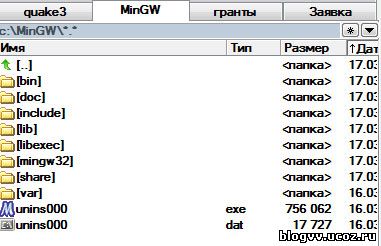
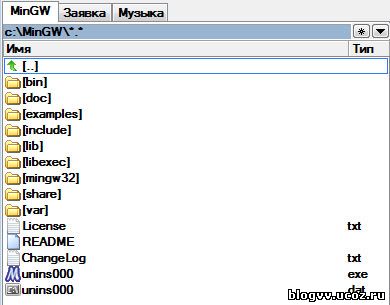
Для дальнейшего использования библиотеки MathGL в проектах необходимо закачать необходимые dll библиотеки и поместить их в папку С:\MinGW\bin\:
Их можно найти в интернете через поиск (Yandex или Google) или скачать одним архивом отсюда (поскольку они давно уже не обновлялись). 4. Подключение MathGL к проекту. Для построения графиков с помощью MathGL необходимо открыть/создать проект, кликнув правой кнопкой по имени проекта - зайти в раздел Build Ptions - закладка Linker settings - в правом окне Other linker options прописать -lmgl (именно со знаком " - " без пробелов) для сохранения нажать OK. 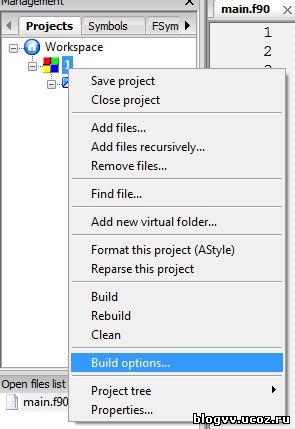

Теперь остается написать программу с использованием процедур MathGL и посмотреть результат, примеры программ, демонстрирующие возможности библиотеки можно найти на официальном сайте разработчика в разделе Иллюстрации (представленные примеры кода необходимо использовать согласно рекомендации 9. Примеры использования MathGL ). Для наглядности привожу один из примеров кода работающего в представленной связке программ. В результате работы создается временный файл /например s578..png/ в корневом каталоге диска D (в подкаталогах которого у меня лежит Code::Blocks и сам проект), открывается стандартная программа Paint, открывая созданный график, после закрытия Paint, файл с графиком удаляется, программа завершает свое выполнение и в консольном окне выводится строка Hello World!
program hello
integer gr, mgl_create_graph_zb integer y, mgl_create_data_size gr = mgl_create_graph_zb(300,200) !~~~~~~~~~~~~~~~~~~~~~~~~~~~~~~~~~~~~~ ! put sample code here y = mgl_create_data_size(50,3,1) call mgl_data_modify(y,'0.7*sin(2*pi*x) + 0.5*cos(3*pi*x) + 0.2*sin(pi*x)',0) call mgl_data_modify(y,'sin(2*pi*x)',1) call mgl_data_modify(y,'cos(2*pi*x)',2) call mgl_box(gr,1) call mgl_plot(gr,y,'') call mgl_delete_data(y) !~~~~~~~~~~~~~~~~~~~~~~~~~~~~~~~~~~~~~ call mgl_show_image(gr,'C:\Windows\System\mspaint.exe',1) call mgl_delete_graph(gr) print *, 'Hello World!' end program 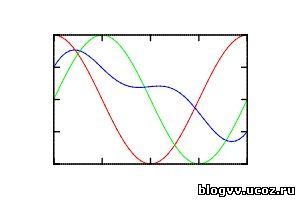

На этом пожалуй все. Подводя итог создания связки Windows7 + MinGW + Codeblocks + Fortran + MathGL, хочется отметить, что общая схема состоит из следующих глобальных шагов: качаем и устанавливаем MinGW на диск С, устанавливаем Code::Blocks, качаем MathGL "сливаем" с MinGW и докидываем dll библиотеки в папку bin, в настройках проекта linker прописываем -lmgl, для программы, открывающей графический файл, прописываем путь (например Paint). И все - общее время на установку 10-15 мин. :) Для дальнейшего использования и углубления знаний по возможностям MathGL в первую очередь следует обращаться к многостраничной документации на официальном сайте, форуму, google группе и конечно к самому разработчику Алексею Балакину (e-mail или форму обратной связи можно найти на офсайте). |
|
|